浙江移动宽带 DNS 设置方法详解**
在当今数字化时代,稳定快速的网络连接对于我们的生活和工作至关重要,而合理设置 DNS(域名系统)服务器地址,能够在一定程度上提升网络访问速度、稳定性以及安全性,对于浙江移动宽带用户来说,了解如何正确设置 DNS 是一项实用的技能,下面将详细介绍浙江移动宽带 DNS 的设置步骤及相关注意事项。
DNS 的作用及重要性
DNS 作为互联网的“电话簿”,负责将我们易于记忆的域名(如 www.baidu.com)转换为计算机能够理解的 IP 地址(如 123.125.114.144),从而使我们能够顺利访问各种网站和服务,一个良好的 DNS 设置可以加快域名解析速度,减少网络延迟,提高上网体验,并且还能在一定程度上过滤恶意网站,保护网络安全。
获取浙江移动宽带可用的 DNS 地址
(一)官方推荐 DNS 地址
浙江移动宽带通常会为用户提供官方推荐的 DNS 地址,这些地址经过优化和测试,能够较好地适配移动网络环境,提供稳定可靠的域名解析服务,常见的浙江移动宽带 DNS 地址如下: |首选 DNS 地址|备用 DNS 地址| ||| |211.140.13.188|211.140.188.188|
(二)公共 DNS 地址(可选)
除了移动官方提供的 DNS 地址外,还有一些公共 DNS 地址可供选择,

- 阿里云公共 DNS:首选 DNS 地址为 223.5.5.5,备用 DNS 地址为 223.6.6.6,阿里云 DNS 具有高性能、高可用性的特点,能够快速响应域名解析请求,并且在安全防护方面也有一定优势。
- 谷歌公共 DNS:首选 DNS 地址为 8.8.8.8,备用 DNS 地址为 8.8.4.4,谷歌公共 DNS 在全球范围内广泛使用,其解析速度和准确性得到了众多用户的认可,但由于其服务器位于国外,在国内使用时可能会受到一定的网络限制影响。
需要注意的是,虽然公共 DNS 地址可以被任意用户使用,但在选择时要考虑其稳定性、速度以及是否符合自身的网络需求,有些公共 DNS 可能会对某些网站或服务的访问进行限制或过滤,因此在使用过程中如果遇到问题,可能需要更换其他 DNS 地址。
浙江移动宽带 DNS 设置步骤
(一)电脑端设置
- Windows 系统
- 通过控制面板设置
- 点击电脑桌面左下角的“开始”按钮,选择“控制面板”。
- 在控制面板中,找到“网络和共享中心”选项并点击进入。
- 在网络和共享中心窗口中,点击左侧的“更改适配器设置”。
- 右键单击正在使用的网络连接(通常是“本地连接”或“宽带连接”),选择“属性”。
- 在网络连接属性对话框中,双击“Internet 协议版本 4(TCP/IPv4)”选项。
- 在弹出的“Internet 协议版本 4(TCP/IPv4)属性”对话框中,选择“使用下面的 DNS 服务器地址”选项,然后在“首选 DNS 服务器”文本框中输入获取到的 DNS 地址(如 211.140.13.188),在“备用 DNS 服务器”文本框中输入备用 DNS 地址(如 211.140.188.188),输入完成后,点击“确定”按钮保存设置。
- 关闭所有对话框,重新启动电脑或重新连接网络,使 DNS 设置生效。
- 通过网络连接图标设置(适用于 Windows 7 及以上系统)
- 右键点击桌面右下角的网络连接图标(小电脑形状),选择“打开网络和共享中心”。
- 后续操作与通过控制面板设置的步骤相同,从“更改适配器设置”开始,按照上述流程完成 DNS 设置。
- 通过控制面板设置
- Mac 系统
- 点击电脑桌面左上角的“苹果”菜单,选择“系统偏好设置”。
- 在系统偏好设置窗口中,点击“网络”图标。
- 选择正在使用的网络连接(如“以太网”或“WiFi”),然后点击右侧的“高级”按钮。
- 在弹出的高级网络设置对话框中,切换到“DNS”选项卡。
- 点击“+”按钮添加 DNS 地址,在“DNS 服务器”文本框中输入首选 DNS 地址(如 211.140.13.188),然后再次点击“+”按钮添加备用 DNS 地址(如 211.140.188.188),如果需要删除已有的 DNS 地址,可以选中该地址后点击“”按钮。
- 添加或修改完成后,点击“确定”按钮保存设置,然后关闭系统偏好设置窗口,为了使设置生效,可以重新启动电脑或重新连接网络。
(二)路由器端设置
- 登录路由器管理界面
- 确保电脑或移动设备已连接到浙江移动宽带网络,打开浏览器,在浏览器地址栏中输入路由器的默认网关地址(通常为 192.168.1.1 或 192.168.0.1,具体地址可以参考路由器背面的标签或说明书)。
- 按下回车键后,会弹出路由器登录页面,在用户名和密码文本框中输入路由器的管理员用户名和密码(如果未修改过,一般默认用户名为“admin”,密码为“admin”或“123456”,具体可参考路由器说明书),输入完成后,点击“登录”按钮进入路由器管理界面。
- 查找 DNS 设置选项
不同品牌和型号的路由器,其管理界面可能会有所不同,但一般都可以在“网络设置”、“LAN 设置”或“DHCP 设置”等相关选项中找到 DNS 设置选项,在常见的 TPLink 路由器中,可以在“网络参数” “WAN 口设置”页面中找到 DNS 设置选项;在小米路由器中,可以在“网络设置” “DNS 配置”页面进行设置。
- 设置 DNS 地址
- 在找到的 DNS 设置选项中,选择“手动设置 DNS”或“使用自定义 DNS”选项(具体选项名称可能因路由器而异)。
- 在首选 DNS 服务器地址文本框中输入获取到的浙江移动宽带首选 DNS 地址(如 211.140.13.188),在备用 DNS 服务器地址文本框中输入备用 DNS 地址(如 211.140.188.188)。
- 输入完成后,点击“保存”或“应用”按钮保存设置,部分路由器可能需要重启才能使设置生效,此时可以根据路由器提示进行重启操作。
设置后的检查与优化
(一)检查网络连接
完成 DNS 设置后,需要检查网络连接是否正常,可以尝试打开常见的网站(如百度、新浪等),查看是否能够正常访问,如果无法访问网站,可能是 DNS 设置错误或其他网络问题导致的,可以再次检查 DNS 设置是否正确,或者尝试重启网络设备(如路由器、光猫等)来解决问题。
(二)测试域名解析速度
为了验证设置的 DNS 是否能够有效提升域名解析速度,可以使用一些在线工具进行测试。站长之家的 DNS 排行榜网站提供了 DNS 解析速度测试功能,在该网站上输入要测试的域名(如 www.baidu.com),然后选择不同的 DNS 服务器进行测试,比较解析时间,从而判断当前设置的 DNS 性能如何,如果发现设置的 DNS 解析速度较慢,可以考虑更换其他 DNS 地址进行尝试。
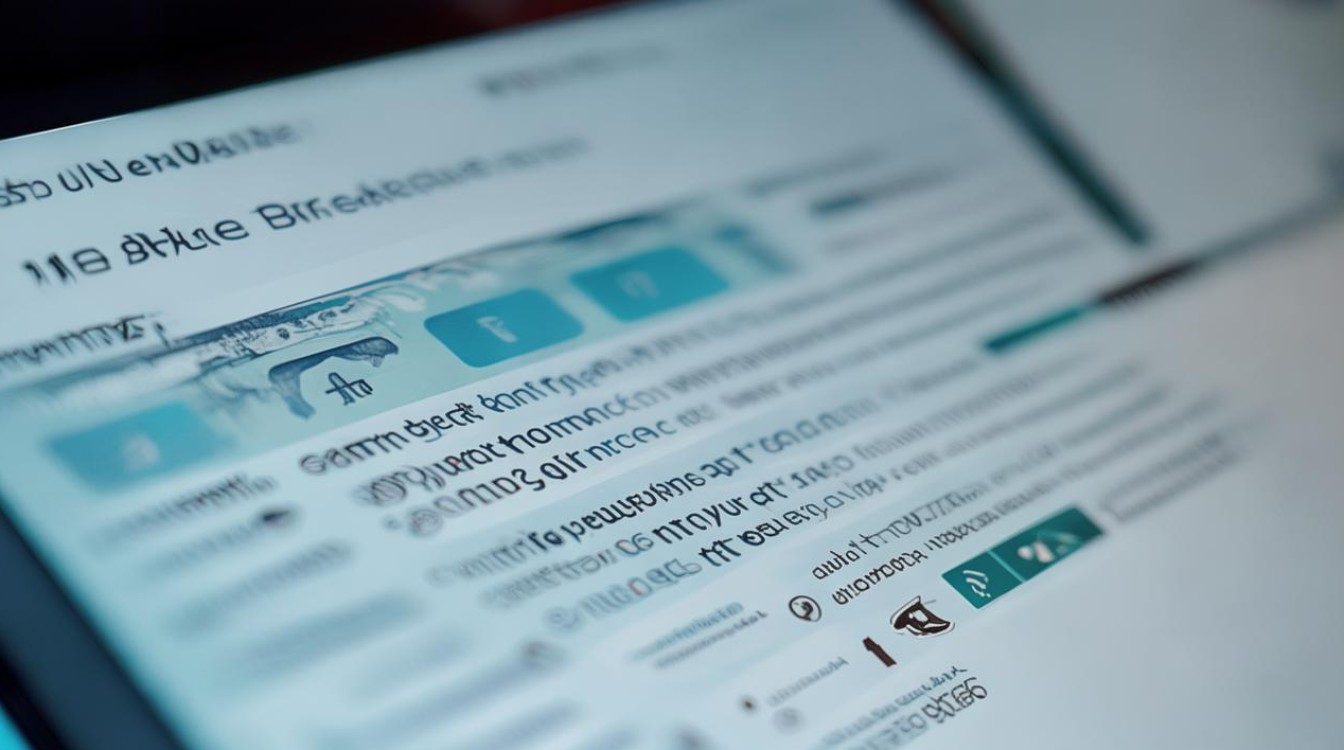
(三)优化网络安全设置(可选)
除了设置 DNS 地址外,还可以结合路由器的其他安全功能来进一步优化网络安全,可以开启路由器的防火墙功能,防止外部网络攻击;设置无线网络密码,避免被他人蹭网;开启MAC地址过滤功能,只允许授权的设备连接网络等,这些安全设置可以根据个人需求和实际情况进行调整,以提高网络的安全性和稳定性。
常见问题及解决方法
(一)问题:设置 DNS 后无法上网
解决方法:
- 首先检查 DNS 设置是否正确,包括首选和备用 DNS 地址是否输入准确无误,是否有拼写错误等。
- DNS 设置正确无误,可以尝试重启网络设备,如路由器、光猫和电脑等,有时候设备缓存或临时故障可能导致网络连接问题,重启设备后可能会恢复正常。
- 如果重启设备后仍然无法上网,可以尝试将 DNS 设置恢复为自动获取状态,看是否能够正常上网,如果自动获取状态下可以上网,说明可能是设置的 DNS 地址与网络环境不兼容或存在其他问题,可以尝试更换其他 DNS 地址进行设置。
(二)问题:设置 DNS 后网络速度没有明显提升
解决方法:
- 检查网络带宽是否被其他设备占用过多,如果有其他设备在进行大量的下载、上传或在线视频播放等操作,可能会导致网络速度变慢,可以通过路由器的管理界面查看当前网络连接的设备列表,并对不必要的设备进行限速或断开连接。
- 确保电脑或移动设备没有受到病毒、恶意软件的影响,这些软件可能会在后台占用网络资源,导致网络速度下降,可以使用杀毒软件对设备进行全面扫描和清理,以确保系统安全。
- 如果网络带宽充足且设备无安全问题,但网络速度仍然不理想,可能是设置的 DNS 地址不适合当前的网络环境,可以尝试更换其他公共 DNS 地址进行测试,如阿里云公共 DNS、谷歌公共 DNS 等,找到最适合自己网络的 DNS 地址。
通过以上详细的介绍,相信浙江移动宽带用户已经了解了如何正确设置 DNS 地址以及相关的注意事项,合理设置 DNS 可以提升网络性能和安全性,为用户带来更好的上网体验,如果在设置过程中遇到问题,可以参考上述解决方法进行排查和处理,或者联系浙江移动客服寻求帮助。
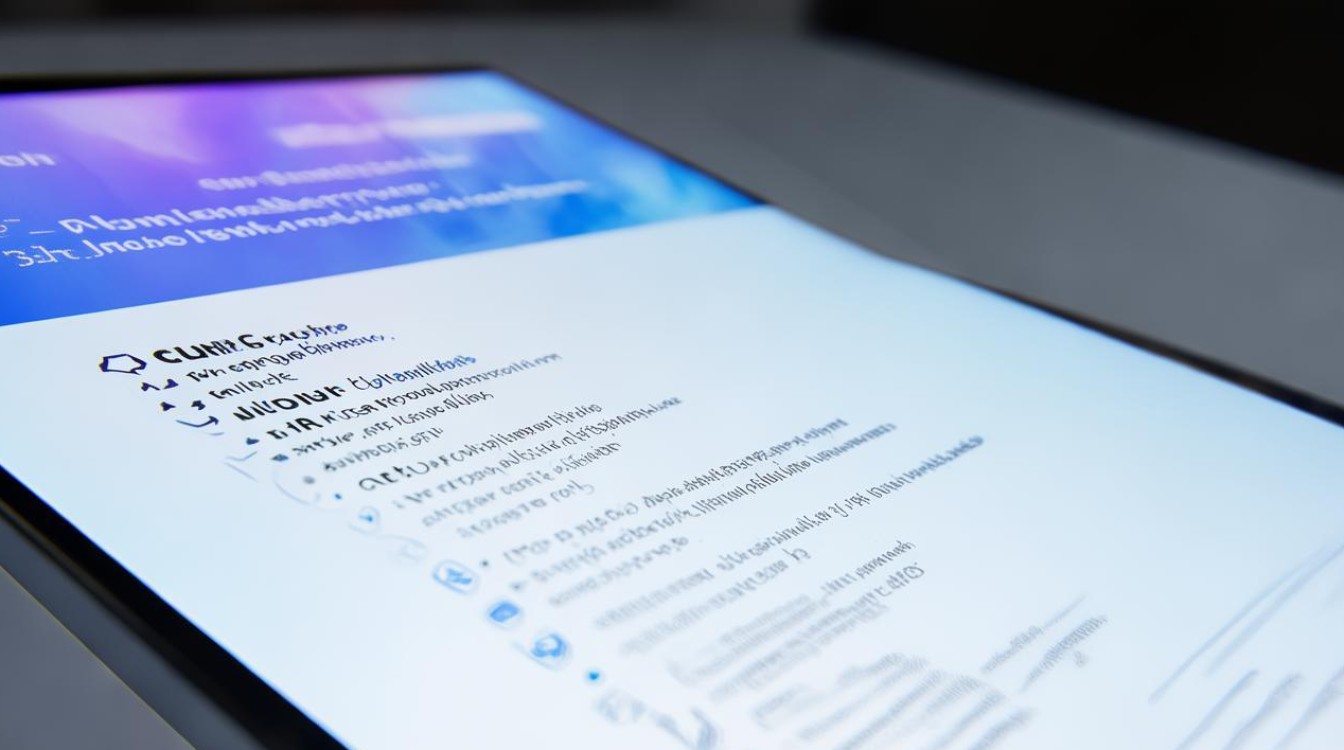
相关问题与解答
问题 1:浙江移动宽带设置 DNS 后,是否需要定期更换 DNS 地址? 解答:一般情况下,不需要定期更换 DNS 地址,如果设置的 DNS 地址能够稳定、快速地提供域名解析服务,并且没有出现网络故障或安全问题,就无需频繁更换,如果发现当前设置的 DNS 地址存在解析速度慢、不稳定或安全风险等问题,可以考虑更换其他合适的 DNS 地址。
问题 2:除了通过电脑或路由器设置 DNS,还有其他方式可以设置浙江移动宽带的 DNS 吗? 解答:对于一些智能设备(如智能手机、平板电脑等),如果连接到浙江移动宽带网络,通常也可以在设备的网络设置中手动指定 DNS 地址,具体操作方法因设备品牌和操作系统版本而异,一般在设备的“设置” “网络”或“WiFi”选项中找到正在使用的网络连接,然后进入网络详情页面,在其中可以找到 DNS 设置选项并进行修改,部分移动应用程序也可能提供 DNS 设置功能,用户可以根据应用程序的提示进行操作。